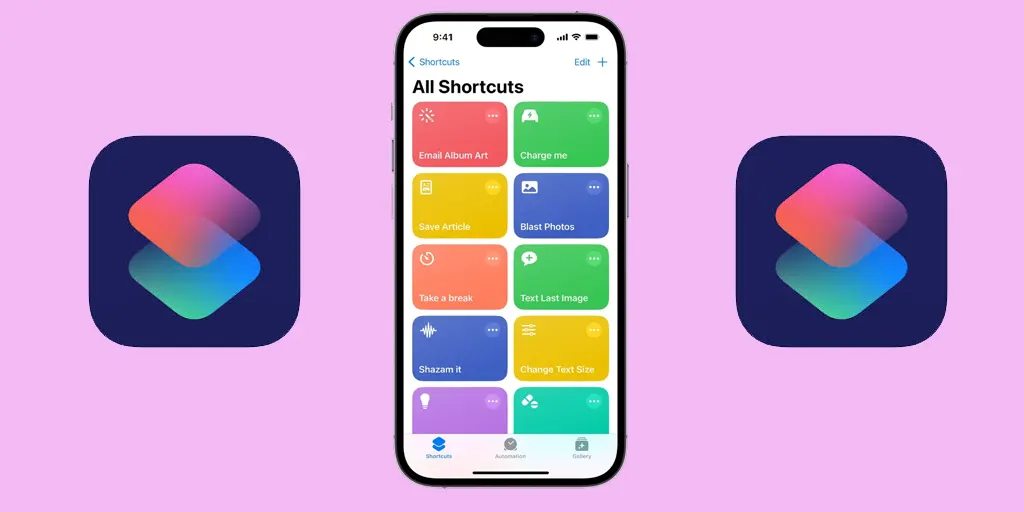Comenzile rapide sunt o aplicație pe iPhone care îți permite să automatizezi sarcinile zilnice prin combinarea mai multor acțiuni într-una singură. Simplu spus, este un program care are acces la aplicațiile standard iOS folosind un algoritm pentru a construi o sarcină. Poți crea comenzi rapide pentru sarcini în care acțiunile sunt prescrise, iar sarcinile în sine pot fi lansate prin comenzi rapide sau Siri. Adevărul este că, pentru majoritatea utilizatorilor, crearea comenzilor rapide pe iPhone este destul de complicată și, de obicei, majoritatea oamenilor pur și simplu nu le folosesc.
Cum funcționează comenzile rapide pe iPhone
Pentru a crea o comandă rapidă, trebuie să urmezi doi pași:
- Crearea unei comenzi rapide: În aplicația Comenzi rapide, creezi o nouă comandă rapidă adăugând acțiunile dorite. De exemplu, „pornește luminile”, „începe muzica”, „trimite un mesaj”. Aceste comenzi rapide sunt standard, deoarece ar trebui să funcționeze cu subrutinele iOS și sunt disponibile pentru personalizare.
- Personalizarea acțiunilor: De exemplu, pentru a porni muzica, programul trebuie să înțeleagă ce playlist să pornească. Pentru fiecare acțiune, poți personaliza setările, de exemplu, să selectezi un playlist specific sau să specifici un contact pentru un mesaj. Opțiunile sunt disponibile în funcție de tipul de comandă rapidă.
După ce ai selectat opțiunile și ai salvat, comanda rapidă este gata de rulare. O poți plasa pe ecranul de pornire și o poți activa cu o atingere sau prin Siri. Comenzile rapide sunt stocate pe dispozitivul tău și funcționează doar pe acel dispozitiv.
Exemplu de creare a unei comenzi rapide
De exemplu, să creăm o comandă rapidă pentru o pagină web. Crearea unei astfel de comenzi rapide implică setarea unei comenzi pentru a deschide browserul și a executa acțiunea de încărcare a unei anumite pagini.
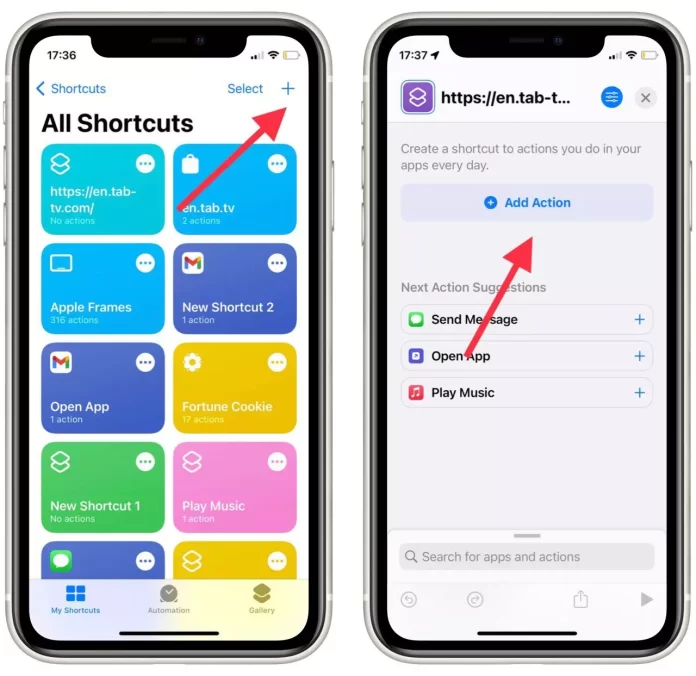
Primul pas pentru a adăuga o comandă rapidă pe ecranul de pornire al iPhone-ului sau iPad-ului tău este să lansezi aplicația Shortcuts.
Apoi, selectează pictograma + din colțul din dreapta sus.
Apoi, dă un nume acestei comenzi rapide și apasă pe Add Action.
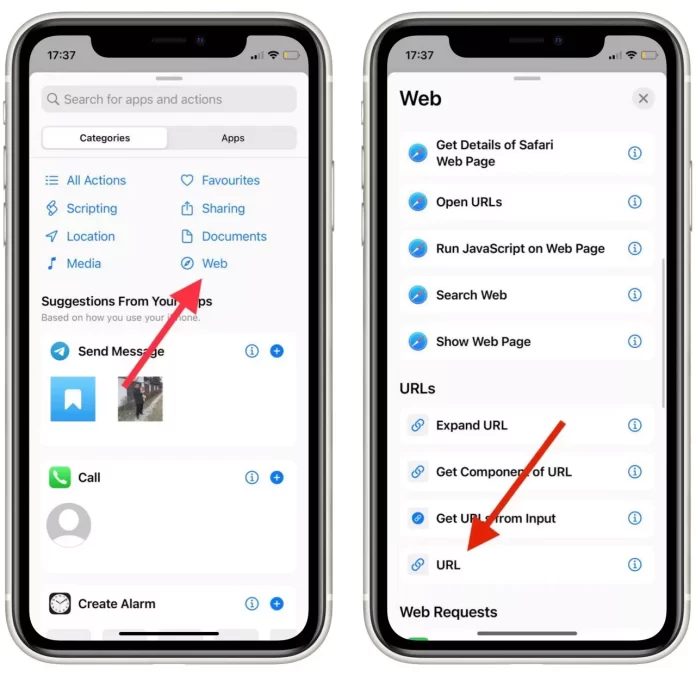
În secțiunea Category, selectează Web.
Acum derulează puțin în jos și selectează opțiunea URL.
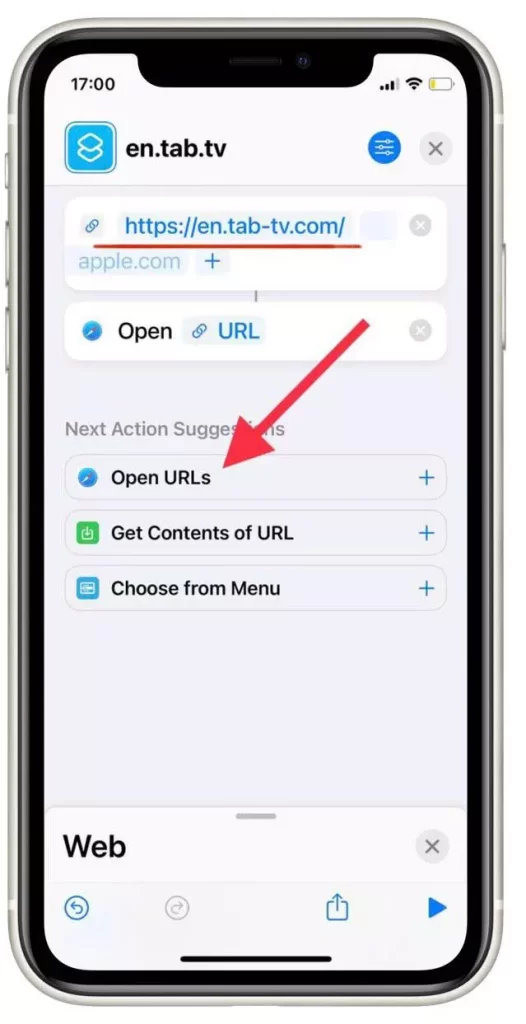
Lipește linkul site-ului pe care vrei să-l vezi pe ecranul de pornire.
Un punct important este că trebuie să te asiguri că specifici următoarea acțiune sugerată și să selectezi Open URLs.
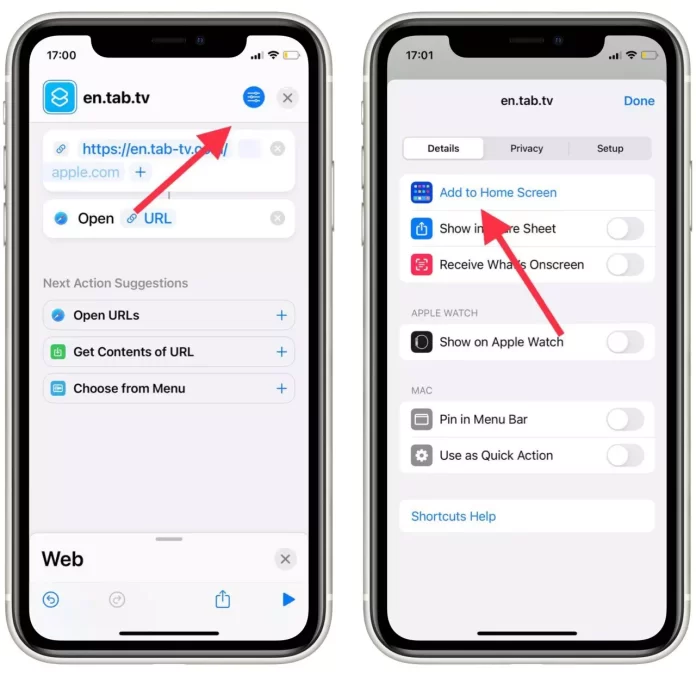
După aceea, apasă pe pictograma din colțul din dreapta sus.
Selectează Add to Home Screen din lista derulantă.
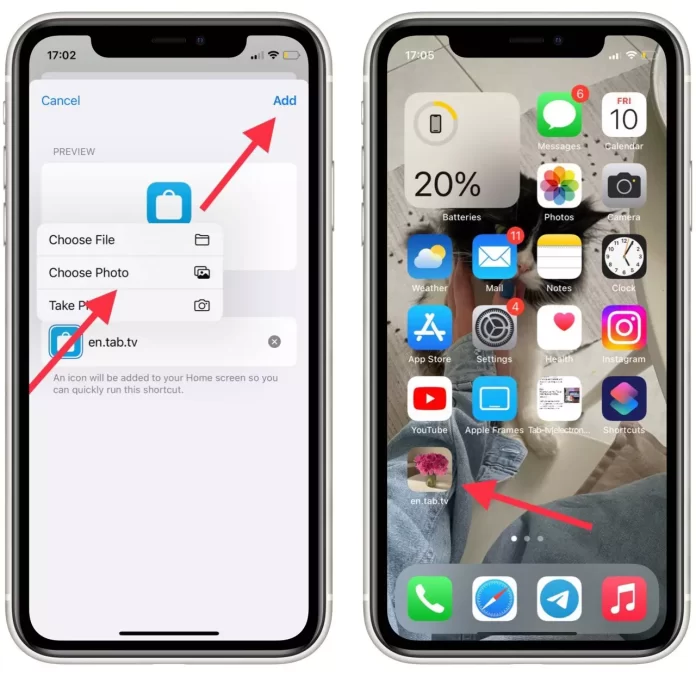
Apoi dă un nume comenzii rapide și alege o imagine pentru a arăta bine pe ecranul de pornire.
În final, apasă pe butonul Add.
În iOS, poți crea sute de comenzi rapide, fiecare cu acțiuni diferite pentru a-ți simplifica sarcinile și a-ți spori eficiența.